विषयसूची
Excel में डेटा का विश्लेषण करने के लिए हिस्टोग्राम का व्यापक रूप से उपयोग किया जाता है। हिस्टोग्राम में, एक्स-एक्सिस के साथ की रेंज को बिन रेंज के रूप में जाना जाता है। हम विभिन्न तरीकों से एक्सेल में बिन रेंज बना सकते हैं। यह बिन रेंज डेटा को अधिक पारदर्शी तरीके से देखने में मदद करती है।
प्रैक्टिस वर्कबुक डाउनलोड करें
यहां से प्रैक्टिस वर्कबुक डाउनलोड करें
क्रिएट ए बिन रेंज .xlsx
एक्सेल में बिन रेंज बनाने के 3 आसान तरीके
इस लेख में, हम एक्सेल में बिन रेंज बनाने के लिए 3 अलग-अलग तरीकों पर चर्चा करेंगे। सभी 3 तरीके बहुत ही सरल और आसान हैं। सभी विधियों का चरण दर चरण नीचे वर्णन किया गया है। 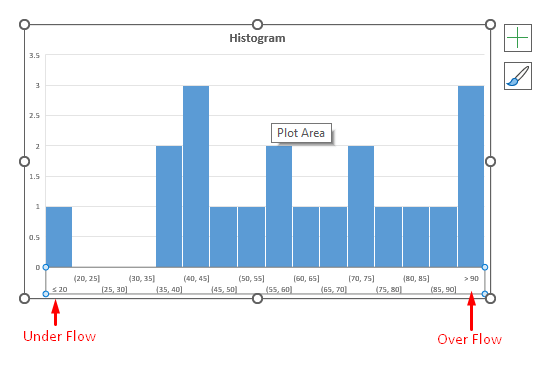
विधि 1: अंतर्निहित हिस्टोग्राम चार्ट विकल्प का उपयोग करना (एक्सेल 2016 और आगे के संस्करणों के लिए)
एक्सेल 2016 और निम्न संस्करणों में , हम इन-बिल्ट हिस्टोग्राम चार्ट फीचर का उपयोग करके बहुत आसानी से एक्सेल में एक बिन रेंज बना सकते हैं। चरण नीचे दिए गए हैं।
चरण 1: पहले हम वर्कशीट बनाते हैं। हमारे मामले में, हमने 10-100 के बीच 20 छात्रों के परीक्षा अंक सूचीबद्ध किए।
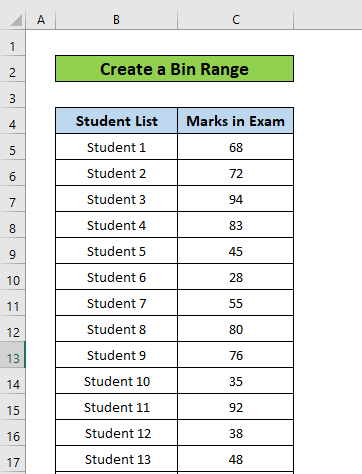
चरण 2: फिर हम डेटा की पूरी श्रृंखला का चयन करते हैं।
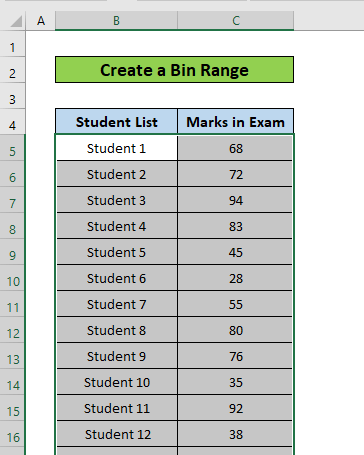
चरण 3: हमें इन्सर्ट टैब पर जाना होगा और विकल्पों में से हिस्टोग्राम का चयन करना होगा .
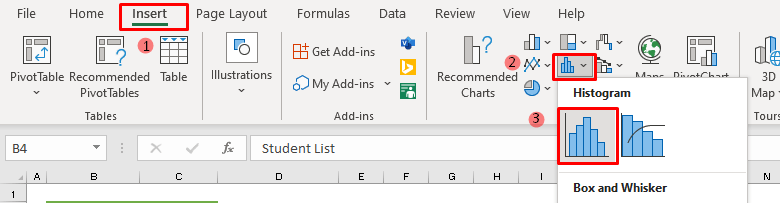
हम अपनी शीट पर नीचे की तरह हिस्टोग्राम देख सकते हैं।
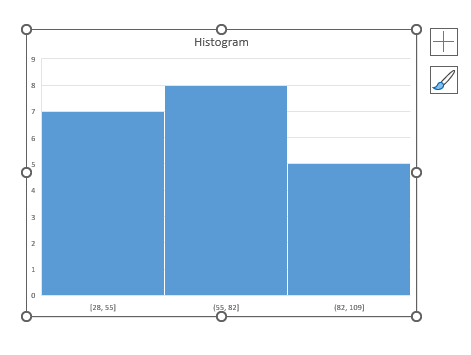
चरण 4: हिस्टोग्राम के तल पर एक क्षैतिज अक्ष है। हम उस पर राइट क्लिक करते हैं। प्रारूप चुनेंअक्ष .
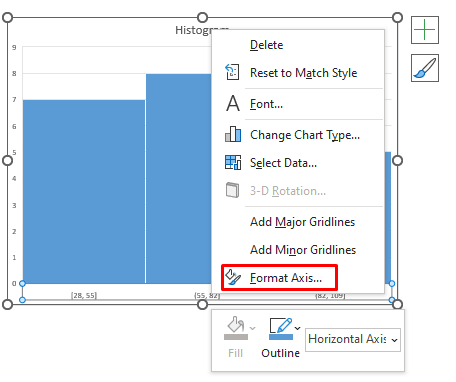
चरण 5: हिस्टोग्राम बिन श्रेणी अपने आप सेट हो जाती है। हम अपनी आवश्यकता के अनुसार बिन की चौड़ाई बॉक्स से बदल सकते हैं। हमारे मामले में, हमने 5 को बिन की चौड़ाई के रूप में चुना है।
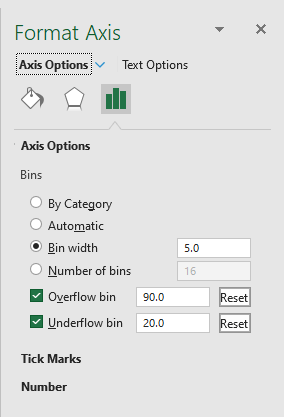
हमने ओवरफ्लो बिन और अंडरफ्लो बिन को चुना है जो उस सीमा को दर्शाता है जिस पर हिस्टोग्राम प्लॉट करेगा।
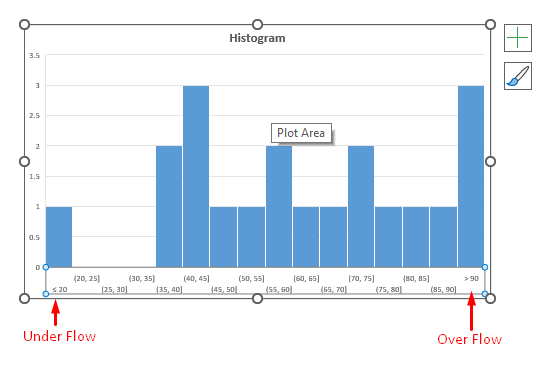
अब हम हिस्टोग्राम देख सकते हैं जैसा हमने चुना था।
<0 चरण 6: यदि हम हिस्टोग्राम में लेबल जोड़ना चाहते हैं, तो हम उस पर राइट क्लिक करके हिस्टोग्राम का चयन करते हैं, और डेटा लेबल जोड़ें का चयन करते हैं। 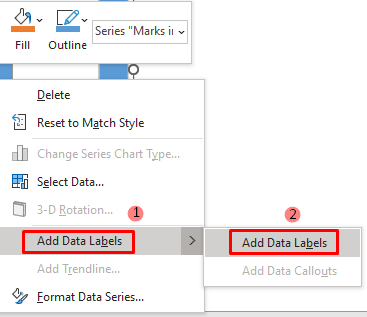
प्रत्येक बिन की आवृत्ति प्रत्येक हिस्टोग्राम बार के शीर्ष पर प्रदर्शित की जाएगी।
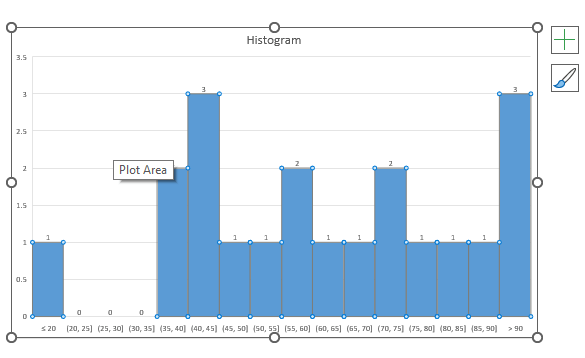
और पढ़ें: एक्सेल में हिस्टोग्राम कैसे बनाएं बिन्स (4 विधियाँ)
विधि 2: डेटा विश्लेषण टूलपैक का उपयोग करना
एक्सेल 2016 संस्करणों से पहले अंतर्निहित हिस्टोग्राम चार्ट विकल्प मौजूद नहीं है। उस स्थिति में, हम डेटा विश्लेषण टूलपैक का उपयोग करके एक्सेल में एक बिन रेंज बना सकते हैं। ऐसा करने के चरण नीचे वर्णित हैं।
डेटा विश्लेषण टूलपैक डाउनलोड करें
हम चरणों का पालन करके डेटा विश्लेषण टूलपैक आसानी से डाउनलोड कर सकते हैं।
चरण 1: फ़ाइल से, हमें विकल्प का चयन करना होगा।
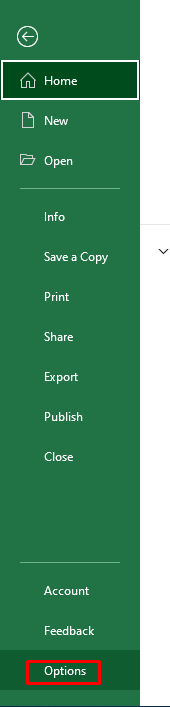
यह विंडो पॉप हो जाएगी up.
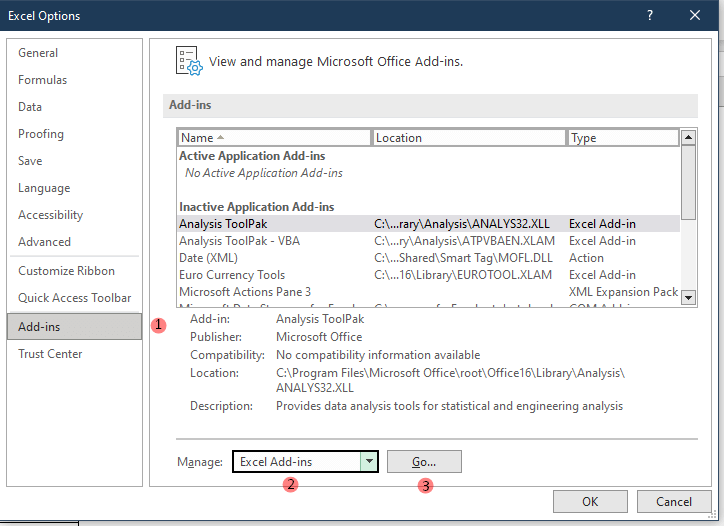
चरण 2: हमने Add-ins>Excel Add-ins>जाएं का चयन किया है। फिर हमने OK को चुना।
इस तरह की एक विंडो खुलेगी।
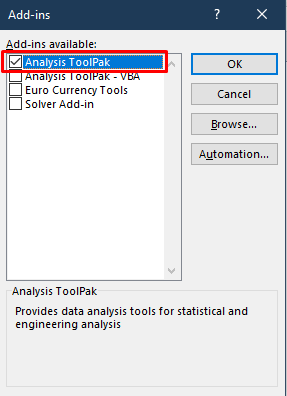
स्टेप 3: हमें चाहिए चयन करना विश्लेषण टूलपैक और ठीक चुनें।
हमने डेटा अनुभाग
में डेटा विश्लेषणविकल्प की जांच की है। 
एक बिन रेंज बनाने के लिए डेटा विश्लेषण टूलपैक का उपयोग करें
चरण 1: हमें नामक एक अतिरिक्त कॉलम के साथ डेटासेट बनाने की आवश्यकता है डिब्बे जहां हम बिन श्रेणी में प्रवेश करेंगे।
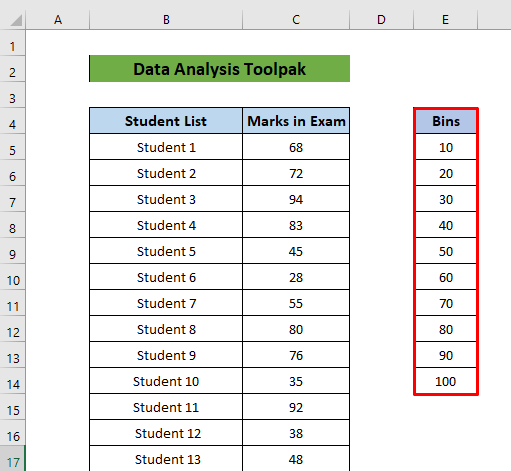
चरण 2: आइए डेटा>डेटा विश्लेषण पर जाएं।

हम एक डेटा विश्लेषण विंडो देखते हैं। इसमें से हिस्टोग्राम चुनें और ओके चुनें।
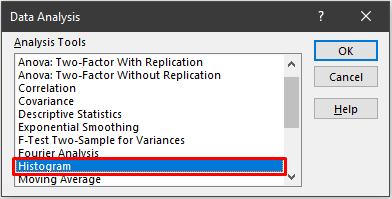
ए हिस्टोग्राम विंडो पॉप अप होगी।<3
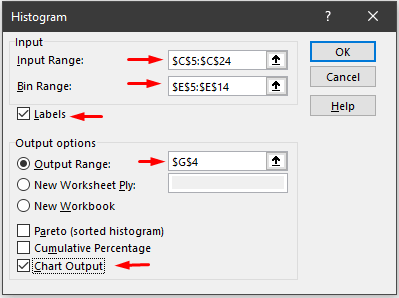
चरण 3: इनपुट श्रेणी में हम अपने डेटा वाले कक्षों का चयन करते हैं। बिन रेंज में हम अतिरिक्त रूप से बनाए गए बिन्स कॉलम का चयन करते हैं। हम उस आउटपुट रेंज का चयन करते हैं जहां हम परिणाम देखना चाहते हैं।
ठीक चुनें और हिस्टोग्राम हमारे द्वारा बनाई गई बिन रेंज के अनुसार दिखाएगा।
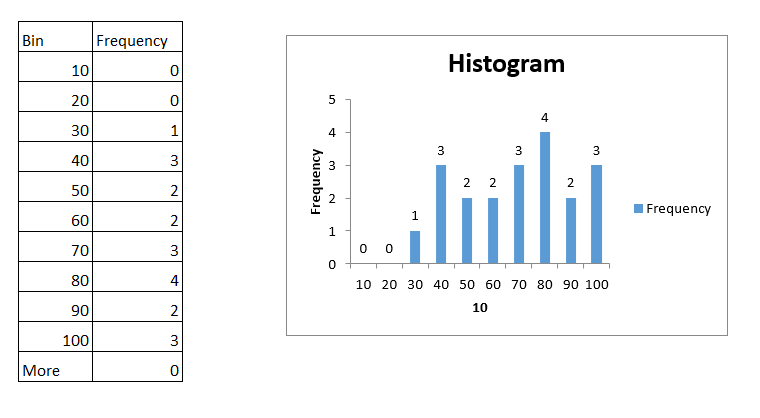
और पढ़ें: विश्लेषण टूलपैक (आसान चरणों के साथ) का उपयोग करके हिस्टोग्राम कैसे बनाएं
विधि 3: फ्रीक्वेंसी फ़ंक्शन का उपयोग करके बिन रेंज बनाएं
हम फ़्रीक्वेंसी फ़ंक्शन का उपयोग करके भी एक्सेल में एक बिन रेंज बना सकते हैं। इस प्रक्रिया के चरण नीचे दिए गए हैं।
चरण 1: हमने अतिरिक्त कॉलम के साथ वर्कशीट बनाई है बिन सीमा , बिन लेबल , और बिन की गणना ।
हम बिन सीमा कोशिकाओं को अपनी बिन सीमा की ऊपरी सीमा से भरते हैं। बिन रेंज में हम बिन रेंज डालते हैं जो होगी बिन सीमा से एक सेल अधिक।
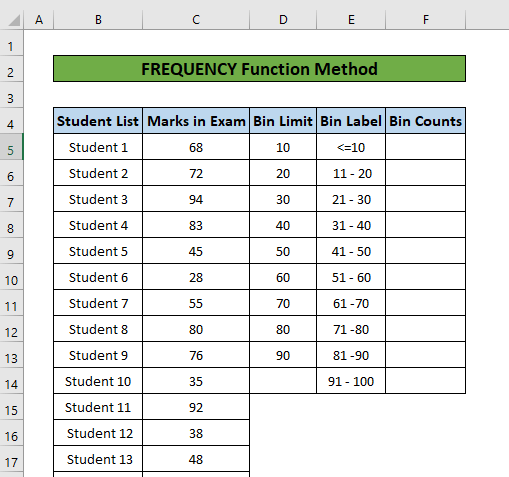
चरण 2: हमने बिन गणना के नीचे सेल का चयन किया। चयनित सेल नंबर बिन लिमिट सेल से 1 अधिक होना चाहिए। फिर हम सेल में प्रवेश करते हैं।
चरण 3: लिखते हैं ( = ) फिर लिखते हैं FREQUENCY( और चुनें डेटा श्रेणी पहले, एक ( , ) डालें फिर बिन सीमा डेटा चुनें। कोष्ठक बंद करें और ENTER दबाएं।
<7 =FREQUENCY(C5:C24, D5:D14) 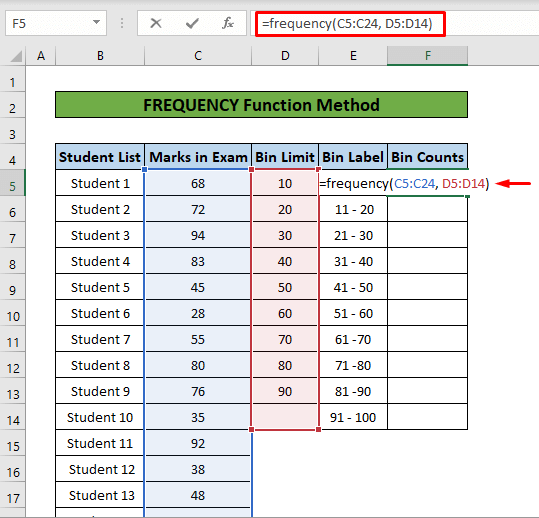
हमें संख्याएँ मिली हैं।
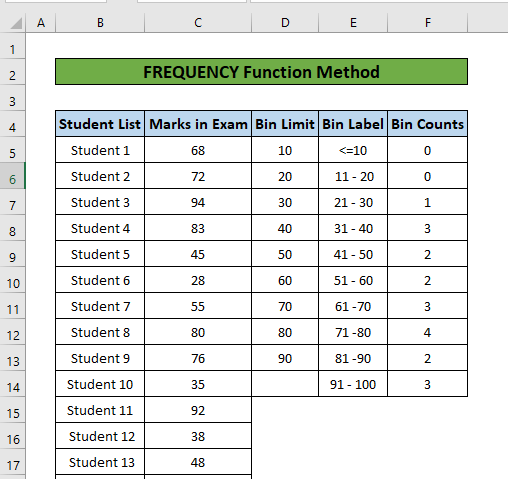
चरण 4: हमने बिन लेबल और बिन गणना से डेटा का चयन किया।
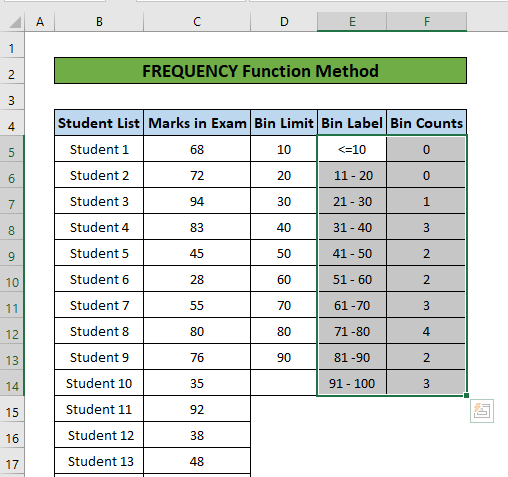
चरण 5: हमें इन्सर्ट टैब पर जाना होगा और कॉलम चार्ट >2D कॉलम को चुनना होगा।

हमने एक बिन रेंज बनाई है एक्सेल में फ्रीक्वेंसी फंक्शन का उपयोग करके।
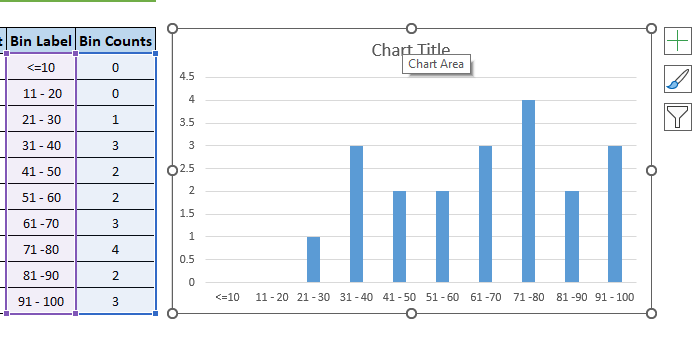
और पढ़ें: एक्सेल हिस्टोग्राम में बिन रेंज कैसे बदलें (साथ में Quick Steps)
निष्कर्ष
इस लेख में, हमने एक्सेल में बिन रेंज बनाने के लिए 3 आसान तरीके दिखाए हैं। डेटा विश्लेषण के लिए बिन रेंज बहुत महत्वपूर्ण है। आशा है कि यह लेख आपके लिए उपयोगी होगा। एक्सेल में बिन रेंज बनाने में आपकी मदद करता है। यदि आपको चरणों का पालन करने में कोई समस्या आती है या यदि आपके पास कोई सुझाव है, तो कृपया नीचे टिप्पणी करके हमें बताएं डब्ल्यू

